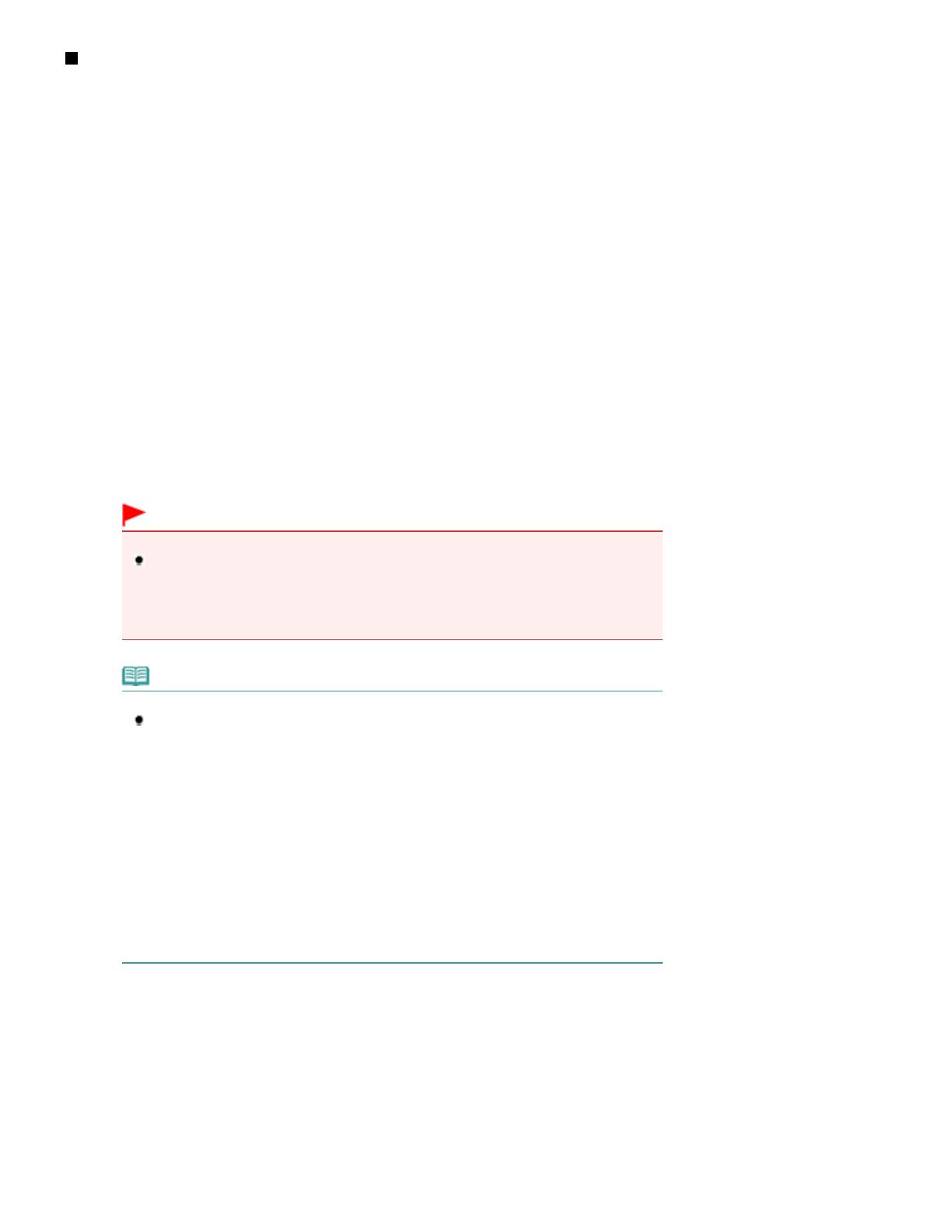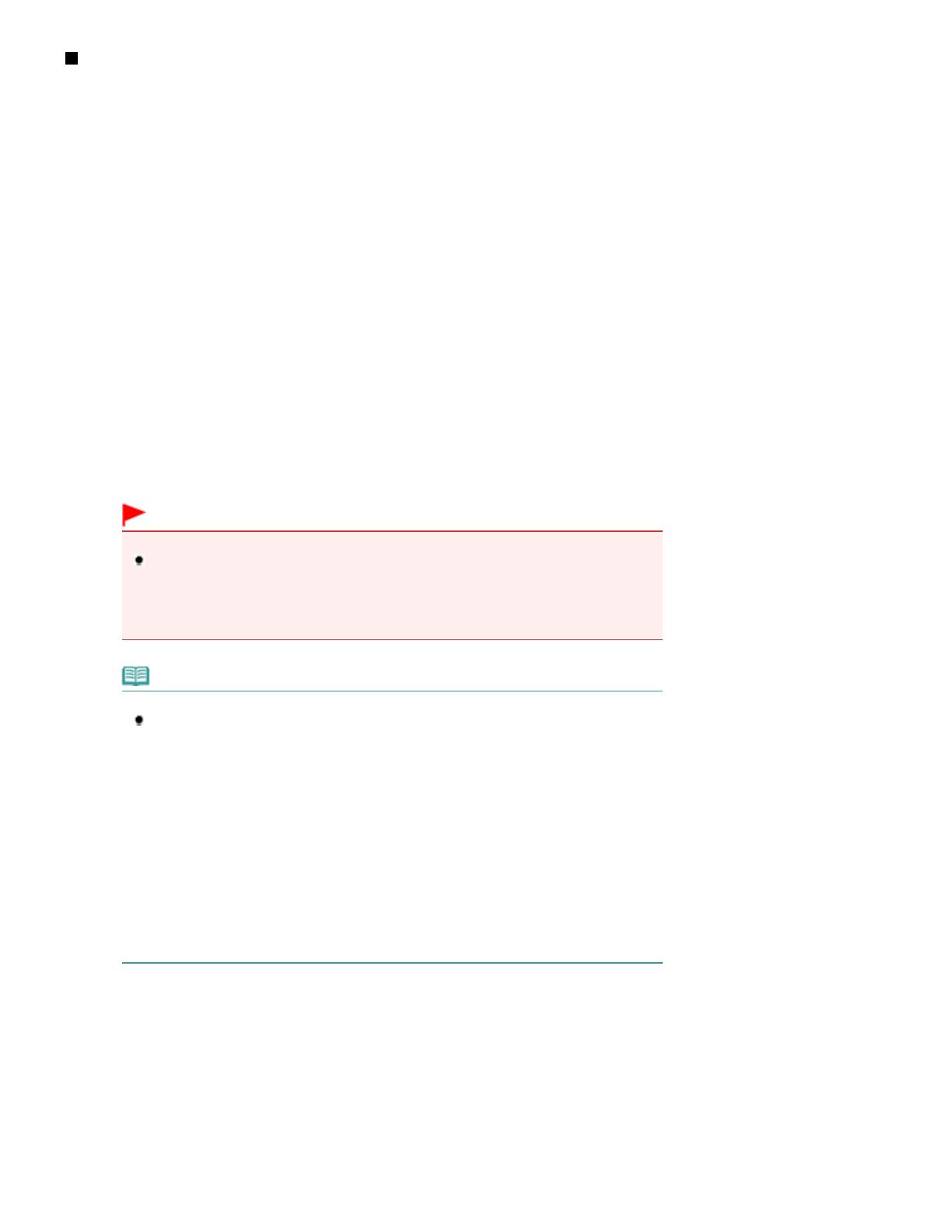
Panel operacyjny
(1)
Przycisk WŁ. (ON)/kontrolka włączonego zasilania (POWER)
Służy do włączania i wyłączania zasilania. Przed włączeniem zasilania należy sprawdzić, czy pokrywa
dokumentów jest zamknięta.
Ważne
Odłączanie kabla zasilania
W przypadku odłączania kabla zasilania po wyłączeniu urządzenia należy się upewnić,
że kontrolka
włączonego zasilania (POWER)
jest zgaszona. W przypadku podłączenia
kabla zasilania przy zapalonej lub migającej kontrolce włączonego zasilania (POWER)
urządzenie może nie być w stanie drukować poprawnie ze względu na brak ochrony
głowicy drukującej.
Uwaga
Kontrolki włączonego zasilania (POWER) i alarmu
Kontrolki
włączonego zasilania (POWER)
i
Alarm
umożliwiają sprawdzenie stanu
urządzenia.
-
Kontrolka włączonego zasilania (POWER)
jest zgaszona: zasilanie jest wyłączone.
-
Kontrolka włączonego zasilania (POWER)
świeci się na zielono: urządzenie jest
gotowe do drukowania.
-
Kontrolka włączonego zasilania (POWER)
miga na zielono: trwa inicjalizacja lub
- Kontrolka Alarm świeci się lub miga na pomarańczowo: Wystąpił błąd i drukarka nie jest
gotowa do rozpoczęcia drukowania. Szczegółowe informacje można znaleźć w
części „
Rozwiązywanie problemów
” podręcznika ekranowego
Podręcznik
zaawansowany.
- Kontrolka
włączonego zasilania (POWER)
miga na zielono naprzemiennie z kontrolką
Alarm
migającą na pomarańczowo: wystąpił błąd wymagający skontaktowania się z
centrum serwisowym. Szczegółowe informacje można znaleźć w części „
Rozwiązywanie problemów
” podręcznika ekranowego
Podręcznik zaawansowany
.
(2)
Ekran LED
Wyświetla liczbę kopii, kod obsługi i stan aktywności urządzenia (np. kod błędu).
(3)
Przycisk [+]
Określa liczbę kopii.
(4)
Lampki atramentu
Świecą lub migają na pomarańczowo w przypadku braku atramentu. Lampka po lewej stronie wskazuje
stan kasety FINE z atramentem kolorowym, a lampka po prawej stronie stan kasety FINE z atramentem
czarnym.
(5)
Przycisk Papier (Paper)
Strona 7 z 789Podstawowe elementy